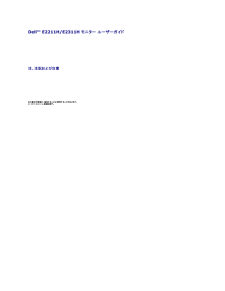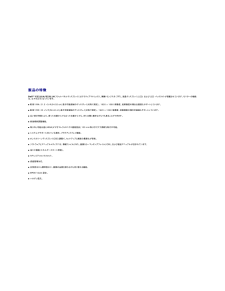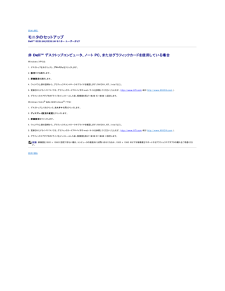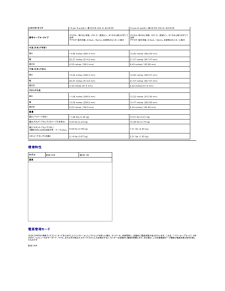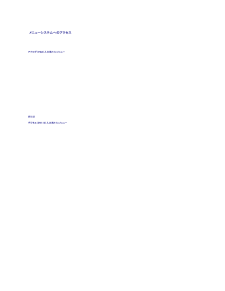Q&A
取扱説明書・マニュアル (文書検索対応分のみ)
"モニタ"2 件の検索結果
"モニタ"40 - 50 件目を表示
全般
質問者が納得ankomochi0223さんへ
またまたどうも~♪
DELL E2311HのモニタでPS3をプレイしたいという事ですか?
もしそうなら↓こんな製品を使えばいけると思います。
http://www.amazon.co.jp/%E3%83%97%E3%83%A9%E3%83%8D%E3%83%83%E3%82%AF%E3%82%B9-PL-HDDV02-PLANEX-HDMI-DVI%E5%A4%89%E6%8F%9B%E3%82%B1%E3%83%BC%E3%83%96%E3%83%AB-2-0m/...
4910日前view91
全般
質問者が納得自分も詳しくありませんので詳しくはお話することはできませんが
DVDだとフルHD1920×1080で再生できないためモニター側の解像度の全画面表示に引き伸ばしてるために荒く見えるんだと思います。
BDだとフルHD対応なので綺麗に表示されると思います。
ただモニターによっては超解像度技術を持って綺麗に見せることもできるようです。
どのようなPCを使っているのはわかりませんが多分上記のような問題だと思います。
4910日前view127
目次ページに戻る モニターについてDell™ E2211H/E2311H モニター ユーザーズガイドパッケージの内容製品の特徴部品とコントロールの確認モニター仕様プラグ・アンド・プレイ機能LCDモニタ品質とピクセルポリシー保守のガイドラインパッケージの内容モニターには、以下に示すコンポーネント:がすべて付属しています。コンポーネント:がすべて揃っているかを確認し、コンポーネントが足りないときはDellにご連絡ください。注 記 :一部のアイテムはオプションで、モニターに付属していません。機能またはメディアには、特定の国で使用できないものもあります。注 記 :これはスタンド付モニタに適用されます。その他のスタンドをご購入頂いた際は、スタンドの設置方法はスタンドセットアップガイドをご参照ください。lモニターlスタンドl電源ケーブルlVGAケーブル
Dell™ E2211H/E2311H モニター ユーザーガイド製品の特徴モニタのセットアップモニタの操作問題を解決する付録注、注記および注意 注 記 : 注 意は、モニタをより効率的に使用するための重要な情報を示しています。 注 意 : モ ニ タ が正常に作動しない場合、特に異常な音や臭いが発生する場合は、ただちに電源プラグを抜いて、 デル テクニカルサポート に連絡してください。 警 告 : 注 意は、 材質 破 損 、 身 体の怪 我 、ま た は死につながる可 能 性を示し ま す。本 文 書 中の情 報は 、 通 知す る こ と な く変更 す る こ と が あ り ま す。© 2010 Dell Inc.複 製を 禁ず 。Dell社の書面による許可なしには、いかなる方法による複製も 厳禁します。商標は、このテキストで使用される:DellおよびDELLのロゴはDell Incの商標です。MicrosoftおよびWindowsは商標またはアメリカ合衆国および/またはその他の国におけるMicrosoft Corporationの登録商標です。Intelは、米国およびその他におけるIntel ...
7スロットを通してケーブルを配置することで、ケーブルを整理します。ケーブル管理スロット側 面図右 側 面図底 面図底 部図モニタスタンド付き底 面図 ラベル説明使用1AC電源コードコネクタ電源ケーブルを接続してください2DVIコネクタコンピューターの DVI ケーブルを接続してください3VGAコネクタコンピューターの VGA ケーブルを接続してください4スタンドのロック機能モニターのスタンドをロックするモニター仕様フラットパネル仕様モデルE2211HE2311Hスクリーン・タイプ有効マトリックス - TFT LCD有効マトリックス - TFT LCDパネルタイプTNTN画面寸法21.5 インチ(21.5 インチ表示可能画像サイズ)23 インチ(23 インチ表示可能画像サイズ)事前設定ディスプレイ領域:476.64 (水平) X 268.14 (垂直) mm509.76 (水平) X 286.74 (垂直) mm水平476.64 mm (18.77 インチ)509.76 mm (20.07 インチ)垂直268.14 mm (10.56 インチ)286.74 mm (11.29 インチ)ピクセル・ピッチ0.24...
lDVIケーブルlドライバとマニュアルメディアクイックセットアップガイド製品と安全のための情報ll 製品の特徴Dell™ E2211H/E2311H フラットパネルディスプレイにはアクティブマトリックス、薄膜トランジスタ (TFT)、液晶ディスプレイ (LCD) および LED バックライトが搭載されています。モニターの機能は、以下のようになっています。■ E2211H: 21.5 インチ(54.52 cm)表示可能領域のディスプレイ(対角で測定)。 1920 x 1080 解像度、低解像度の場合全画面もサポートしています。■ E2311H: 23 インチ(58.42 cm)表示可能領域のディスプレイ(対角で測定)。 1920 x 1080 解像度、低解像度の場合全画面もサポートしています。■ 広い表示角度により、座った位置からでも立った位置からでも、または横に動きながらでも見ることができます。■ 前後傾斜調整機能。■ 取り外し可能台座とVESA(ビデオエレクトロニクス規格協会) 100 mm取り付け穴で柔軟な取付が可能。■ システムでサポートされている場合、プラグアンドプレイ機能。■ オンスクリーンディスプ...
目次に戻る モニタのセットアップDell™ E2211H/E2311H モニター ユーザーガイド非 Dell™ デスクトップコンピュータ、ノート PC、またはグラフィックカードを使用している場合Windows XPでは:1. デスクトップを右クリックし、プ ロ パ テ ィをクリックします。2. 設 定タブを選択します。3. 詳 細 設 定を選択します。4. ウィンドウ上部の説明から、グラフィックスコントローラサプライヤを確認します (NVIDIA、ATI、Intel など)。5. 更新されたドライバについては、グラフィックカードプロバイダの web サイトを参照してください (たとえば、 http://www.ATI.com 或は http://www.NVIDIA.com ).6. グラフィックスアダプタのドライバをインストールした後、解像度を再び 1920 X 1080 に設定します。Windows Vista® あるいはWindows® 7では:1. デスクトップ上で右クリック、カ ス タ マ イ ズをクリックします。2. デ ィ ス プ レ イ設 定の変更をクリックします。3. 詳 細 設 定をクリ...
コ ネ ク タ・タ イ プ15-pin D-subミニ、青コネクタ、DVI-D、白コネクタ15-pin D-subミニ、青コネクタ、DVI-D、白コネクタ信号ケ ー ブ ル ・ タ イ プデジタル: 取り外し可能、 DVI-D 、固定ピン、モニタから取りはずして出荷アナログ:取外可能、D-Sub、15pins、出荷時はモニターに取付デジタル:取り外し可能、 DVI-D 、固定ピン、モニタから取りはずして出荷アナログ:取外可能、D-Sub、15pins、出荷時はモニターに取付高さ14.98 inches (380.4 mm)15.85 inches (402.59 mm)幅20.27 inches (514.8 mm)21.57 inches (547.97 mm)奥行き6.25 inches (158.9 mm)6.45 inches (163.86 mm)高さ12.06 inches (306.3 mm)12.80 inches (325.07 mm)幅20.27 inches (514.8 mm)21.57 inches (547.97 mm)奥行き2.42 inches (61.5 mm)2.42 in...
目次ページに戻る 付録Dell™ E2211H/E2311H モニター ユーザーガイド 安全指示 米国連邦通信委員会(FCC)通告(米国内のみ)およびその他規制に関する情報 Dellへのお問い合わせ 警告: 安全指示警 告:こ の マ ニ ュ ア ル で指 定さ れ た以 外の コ ン ト ロ ー ル、 調 整 、ま た は手 順を使 用す る と、 感 電 、 電気的 障 害 、ま た は機 械 的 障 害を招く結 果と な り ま す安全に関する注意事項については、製品情報ガイドを参照してください。米国連邦通信委員会(FCC)通告(米国内のみ)およびその他規制に関する情報米国連邦通信委員会(FCC)通告(米国内のみ)およびその他規制に関する情報に関しては、規制コンプライアンスに関するウェブページ http://www.dell.com/regulatory_complianceをご覧ください。Dellへのお問い合わせ米国の お客様の場 合 、800-WWW-DELL (800-999-3355)に お電 話ください。注 記 :インターネット接続をアクティブにしていない場合、仕入送り状、パッキングス...
メニューシステムへのアクセス注 記: 設定を変更し、別のメニューに進むか、またはOSDメニューを終了する場合、モニターは、その変更を自動的に保存します。変更は、設定を変更し、OSDメニューが消えるのを待つ場合も保存されます。1.メニューボタンを押して、OSDメニューを開き、メインメニューを表示します。アナログ( VGA) 入 力 用メインメニューまたはデ ジ タ ル( DVI-D) 入 力 用メインメニュー注 記: 自動調整 は、アナログ (VGA) コネクタを使用しているときのみ、利用可能です。2.およびボタンを押して、設定オプションを移動します。 アイコンからアイコンに移動するときに、オプション名をハイライトします。 モニター用に利用できるオプションすべての完全リストは、下表を参照してください。および ボタンを 1 回押して強調表示されたオプションを有効にします。4.およびボタンを押して、必要なパラメータを選択します。5.を押して、スライドバーを入力し、次に、メニュー上のインジケータにしたがって、3.6. メインメニューに戻ってその他のオプションを選択するには、 [アイコンおよびボタンを使って、変...
正 面図前 面パネルのコントロールラベル説明1プリセットモード(デフォルト、しかし設定可能)2明るさ/コントラスト(デフォルト、しかし設定可能)3メニュー4終了5電源 (パワーライトインジケータ付き)後 方図後 方図背 面図(モニターのスタンド付き) ラベル説明使用1VESA取り付け穴 (100 mm x 100 mm -接続されたベースプレートの背面)VESA 互換の壁取付キットを使う壁取付モニター(100mm x 100 mm)。2規制ラベル規制承認を表示します。3スタンド取外しボタンスタンドをモニターから外します。4セキュリティロックスロットセキュリティ ケーブル ロックでモニターを保護します。5Dellサウンドバー取付ブラケットオプションの Dell サウンドバーを取り付ける。6バーコード・シリアル番号ラベル技術サポートを受けるには Dell に連絡してください。
注 意:画像は、実例を示す目的で使用されます。コンピュータの外観は変わることはあります。ケーブルを調整するモニターおよびコンピュータに必要なケーブルすべてを取り付けた後、(ケーブルの取り付けについては、モニターを接続する を参照) 上記のとおり、ケーブル管理スロットを使って、すべてのケーブルを適切に調整します。Dell サウンドバーの取り付け注 意:Dell サウンドバー以外のデバイスと一緒に使用しないでください。1.モニター背面から、2つのスロットをモニター背面の下部沿いにある2つのタブに合わせながら、サウンドバーを取り付けます。2.サウンドバーが所定の位置にはめ込まれるまで、サウンドバーを左側にスライドさせます。3.サウンドバーをオーディオ電源DCアウトソケットに接続します (詳細は、底面図を参照)。4.サウンドバー背面から出る黄緑色のミニステレオプラグを、コンピュータのオーディオ出力ジャックに挿入しますスタンドを取り外す注 記 :台を取り外している間にLCD画面に傷が付かないように、モニターは必ずきれいな面に置くようにしてください。注 記 :これはスタンド付モ ニ タ に適 用さ れ ま す。そ の他の...
- 1